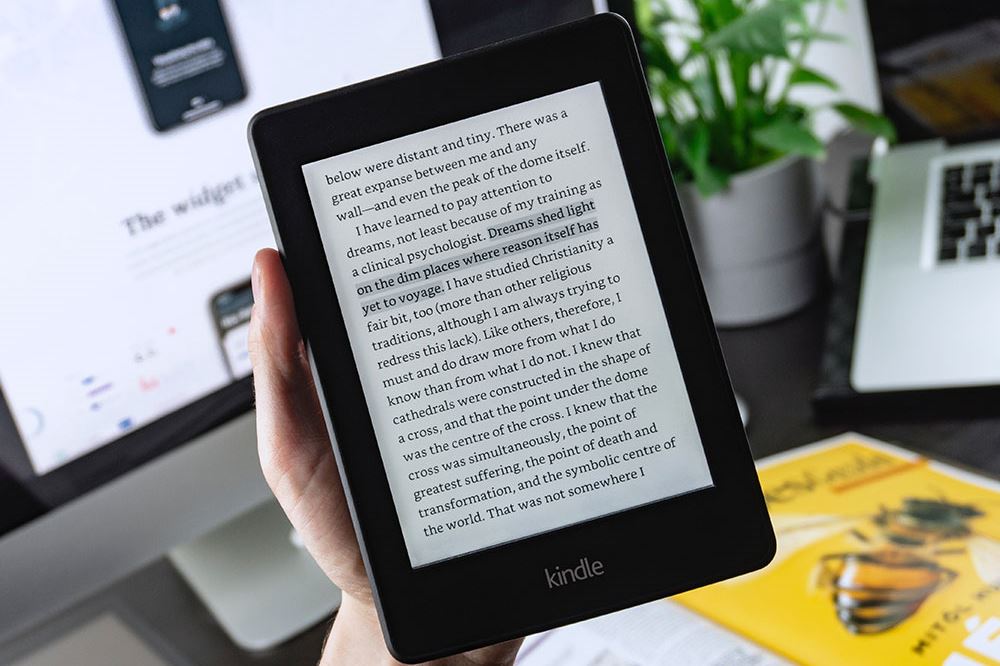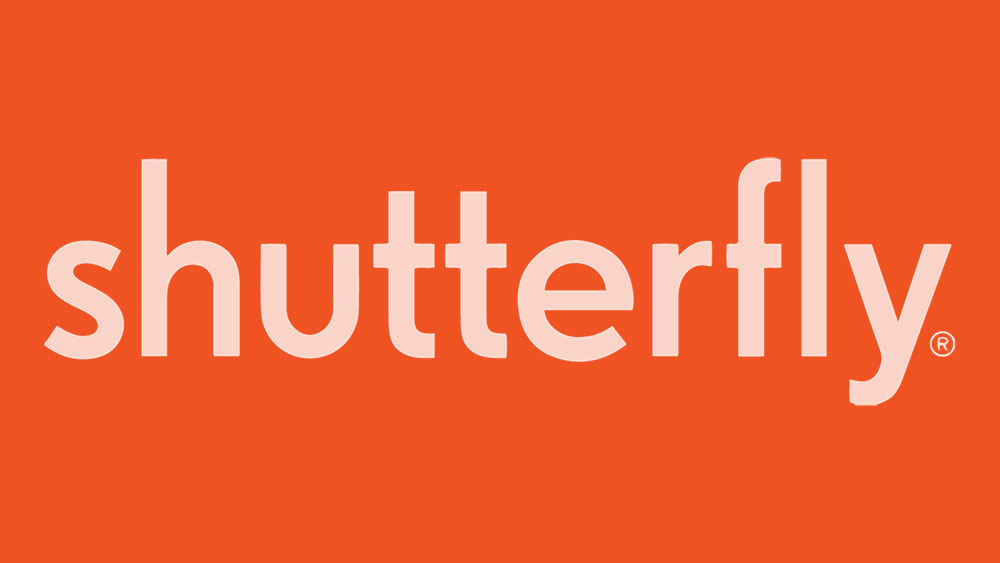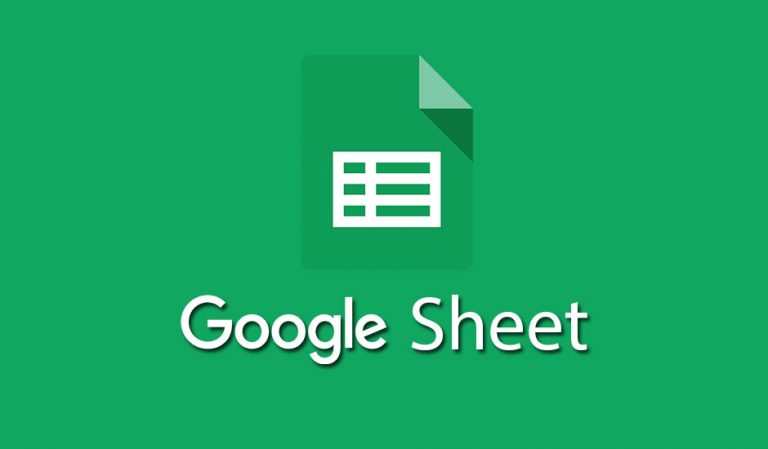Cum se instalează Discord pe Xbox One
Discord este aplicația de mesagerie creată pentru jucători. Cu toate acestea, nu a fost creat inițial pentru jocurile pe consolă, deoarece inițial a fost limitat la PC și platforme mobile.

Serviciul se extinde încet pe teritoriul consolei, iar unii jucători pe consolă ar putea argumenta că durează prea mult timp. Chiar dacă nu există o aplicație oficială pentru aceasta, puteți utiliza Discord cu Xbox One.
Citiți mai departe și aflați cum să instalați Discord pe Xbox One. (Dacă sunteți mai mult un fan PlayStation, aflați cum să instalați Discord one pe PS4).
Puteți folosi Discord pe Xbox One?
Răspunsul este da — Microsoft și Discord au anunțat că vor colabora unul cu celălalt încă din 2018. Oamenii și-au dorit Discord pe Xbox One de mult timp, iar cei doi titani ai tehnologiei au fost obligați. Nu este încă perfect, dar deschide ușa către noi oportunități pentru fanii PC-urilor și fanii consolelor.
Acum, jucătorii de pe computer și console se pot uni. Puteți vedea cu ușurință ce joacă prietenii dvs. pe Xbox prin Discord și să urcați dacă doriți să vă alăturați lor pentru o sesiune multiplayer.
Tot ce aveți nevoie pentru ca acest lucru să funcționeze este un cont Discord gratuit și un cont Xbox Live și va trebui să conectați aceste conturi pentru a începe. Vă puteți înscrie și descărca Discord pentru Mac, Android, iOS sau Linux folosind acest link.
Înscrierea este foarte simplă; trebuie să furnizați un nume de utilizator, o parolă și o adresă de e-mail validă pentru verificare.

Cum să conectați Xbox One cu Discord
Există două moduri prin care vă puteți conecta conturile Discord și Xbox One. Puteți să o faceți fie prin Xbox, fie folosind aplicația Discord de pe telefonul smartphone sau desktop. Pașii detaliați pentru ambele metode sunt enumerați mai jos.
Folosind Xbox One
Din mai 2018, vă puteți conecta Discord și Xbox One. Iată cum să vă conectați conturile pe Xbox One:
Deschis Setările contului făcând clic pe butonul Xbox și localizându-l în meniu
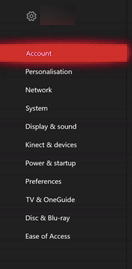
Alege Conturi sociale conectate opțiune.
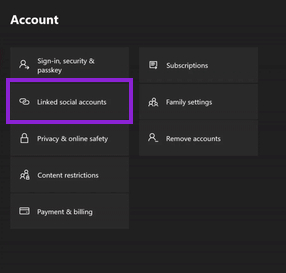
Selectați Link Discord contul din meniu.
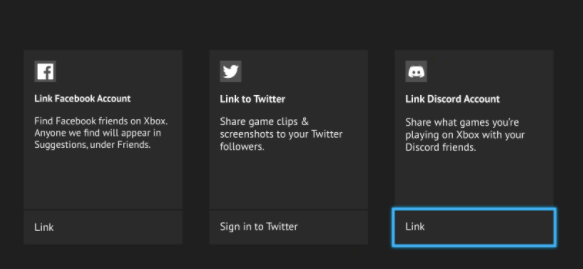
Veți primi un cod PIN de șase caractere, pe care ar trebui să îl introduceți în aplicația Discord. Puteți face acest lucru la Conexiuni meniul din aplicația Discord pentru desktop sau smartphone.
Folosind aplicația Discord Phone sau Desktop
Alternativ, puteți iniția procesul de conectare din aplicația Discord. Iată pașii:
Porniți Discord pe dispozitivul ales de dvs. Mergi la Setarile utilizatorului și selectați Conexiuni fila.

În continuare, veți vedea o listă de pictograme care sunt eligibile pentru asociere cu Discord. Găsiți pictograma Xbox în extrema dreaptă.
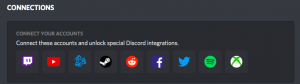
Selectați Xbox Live și conectați-vă cu acreditările.
Dați-i lui Discord permisiunea de a vă accesa contul Xbox One și acum cele două ar trebui să fie conectate.

Odată conectați, utilizatorii vor avea opțiunea de a afișa ce jocuri joacă pe Xbox cu alți utilizatori Discord și prieteni de jocuri.
După ce v-ați conectat contul Xbox, Discord vă va oferi câteva opțiuni pentru ceea ce doriți să afișați altor utilizatori, inclusiv starea jocului.
Dacă sunteți hotărât să utilizați Discord pe consola Xbox, vă puteți conecta la browserul Microsoft de pe dispozitiv. Odată ajuns acolo, vizitați site-ul Discord, conectați-vă și veți avea acces la Discord în timp ce jucați, fără a avea nevoie de un smartphone sau un computer în apropiere.
Cum să deconectați Discord și Xbox One
În cazul în care te-ai săturat de Discord sau schimbi consolele, nu-ți face griji, deconectarea contului tău de la Discord este ușoară. Puteți face acest lucru folosind site-ul oficial Microsoft, aplicația Discord sau Xbox One.
Utilizați acest link pentru a accesa setările oficiale ale contului Microsoft. Conectați-vă cu acreditările și găsiți linkul Discord. Eliminați-l și salvați modificările.
Folosind Xbox One, ar trebui să accesați meniul Conturi și să selectați fila Conturi sociale conectate. În cele din urmă, faceți clic pe butonul pentru a elimina linkul în același loc în care ați făcut clic pe contul „Link Discord”.
De asemenea, puteți deconecta conturile folosind aplicația Discord.
- Conectați-vă la contul dvs. Discord
- Mergi la Setările contului
- Faceți clic pe Conexiuni fila
- Click pe Conexiune Xbox Live și faceți clic pe elimina linkul buton
- Urmați instrucțiunile și a confirma
Merită conectarea conturilor?
Faptul că Discord nu are o aplicație pe consola Xbox este cu siguranță un dezavantaj, deoarece nu este același Discord la care au acces utilizatorii de PC. În general, conectarea celor două conturi face câteva lucruri care o fac să merite:
- Dacă ai prieteni pe mai multe platforme, ei vor vedea că ești într-o luptă pe Xbox și vor coborî de pe computerul lor pentru a se alătura
- Indiferent dacă sistemul tău funcționează lent sau că chatul vocal online îți strânge lățimea de bandă, folosirea Discord este o alternativă perfectă și impresionantă la chat-ul tău Xbox.
- Primești o tastatură pentru a face conversația mai ușoară.
Pot vorbi pe Discord prin Xbox?
Nu. Unii utilizatori au avut succes folosind Microsoft Edge pentru a se conecta la platforma web Discord. Dezavantajul este că atunci când porniți un joc, este posibil ca Discord să nu continue în fundal.
Există o aplicație oficială Discord disponibilă în magazinul de aplicații Microsoft al Xbox?
Nu, dar există câteva aplicații terțe și foarte neoficiale disponibile. Ca și în cazul oricărui software extern, este o situație u0022buyer bewareu0022. Citiți recenziile și aflați ce descărcați înainte de a face acest lucru.
Gânduri finale
În cele din urmă, utilizatorii Xbox One pot folosi Discord așa cum au făcut-o utilizatorii de PC ani de zile. După cum vedeți, nu există nicio instalare complicată sau ceva de genul acesta. Trebuie doar să conectați conturile Xbox Live și Discord și sunteți gata.